
Jeder Benutzer hat immer die Möglichkeit, das in Windows 10 verwendete Hintergrundbild anzupassen. Sie können das Foto auswählen, das Sie als Hintergrund verwenden möchten. Darüber hinaus können Sie es jederzeit problemlos ändern. Benutzer, die ihre ersten Schritte im Betriebssystem ausführen, wissen möglicherweise nicht, wie der Hintergrund geändert wird.
Standard, Windows 10 bringt ein definiertes Hintergrundbild. Obwohl die Wahrheit ist, dass wir es ohne allzu große Probleme ändern können. Die Schritte, die wir befolgen müssen, sind einfach. Wir werden Ihnen im Folgenden davon erzählen.
Zuallererst musst du Öffnen Sie die Windows 10-Einstellungen. Dies kann mit einer Tastenkombination erfolgen, indem Win + I gedrückt wird. Öffnen Sie auch das Startmenü und klicken Sie auf das Zahnradsymbol. Diese Konfiguration wird dann auf dem Computerbildschirm geöffnet. Wir haben eine Reihe von Abschnitten auf dem Bildschirm und geben Personalisierung ein.
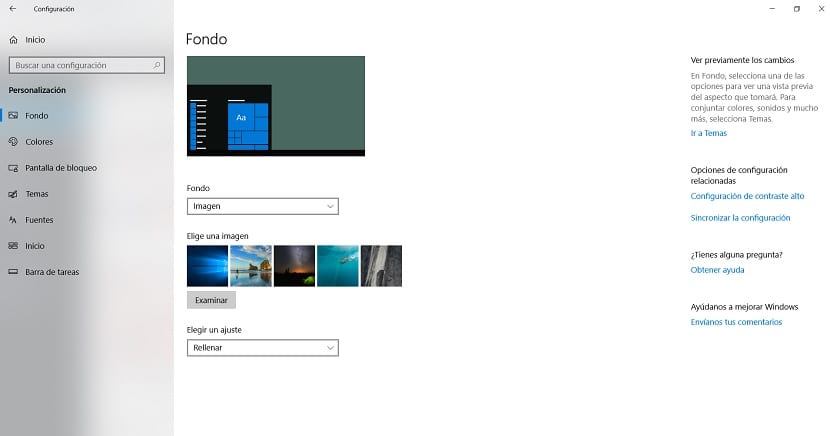
In diesem Abschnitt sehen wir uns die linke Spalte an. Dort haben wir mehrere Abschnitte, Eines davon ist der Hintergrund. Wir müssen dann auf diesen Abschnitt klicken, damit er geöffnet wird. Die Optionen, die sich auf den Hintergrund beziehen, werden in der Mitte des Bildschirms angezeigt, damit wir konfigurieren können, was wir wollen.
Hier können Sie den Hintergrund auswählen, den Sie in Windows 10 verwenden möchten. Sie können einen standardmäßig verwendeten Hintergrund verwenden, eine Volltonfarbe als Hintergrund auswählen oder Ihr eigenes Foto hochladen. Dazu gibt es einen Abschnitt namens Auswahl eines Bildes. Dort können wir dann auf dem Computer nach einem Ordner suchen und ein Foto auswählen, das wir als Hintergrund verwenden möchten.
So ist es einfach, das Foto zu finden, das Wir möchten als Hintergrundbild in Windows 10 verwenden. Das ist eine einfache Sache. Wann immer Sie den Hintergrund ändern möchten, können Sie dies tun. Die folgenden Schritte sind die gleichen wie in diesem Fall.